각종 서비스들의 국가 별 정책에 따라 간혹 일본을 통해서 결제, 구매 등 을 하면 좋은 경우들 이 있네요.
그리고 지금은 쉽지 않아 졌지 만 일본 여행이 국내 여행 다음으로 가장 쉬운 선택지 였 었 습니다.
이런 부분들을 진행 하게 되면 일본어 입력을 해야할 수 있는데 번역기를 돌려 붙여 넣기로 간단하게 이용 할 수 있네요.
그렇지만 좀 더 사용하는 빈도가 높다면 아예 컴퓨터 에 일본어 입력기를 설치 해서 이용 을 하게되면 조금 더 편리 하게 입력을 할 수 있을 것입 니다.
Windows 에서 일본어 입력기를 사용하는 방식은 기본적으로 마이크로 소프트 에서 제공 하는 '언어 추가' 기능을 사용 해 서 가능 해요.
이런 상황들로 인해서 오늘 글에서는 Windows 10에서 언어팩 추가를 해 일본어 IME 를 사용 하는 순서를 알아 보도록 하겠습니다.
1. Windows 10 에서 일본어 입력기 이용 하기
Windows 10 에서 일본어 입력기를 설치 하고 사용 하는 전반적인 순서를 안내 해볼게요.
※ 사용된 프로 그램 및 환경 : Windows 10 , 버전 - 21H1 , OS 빌드 - 19043.1165 .
1.1. Windows 일본어 입력기 설치 하는 방법
Windows 에서 일본어 입력기는 'Windows 설정'을 통해 일본어 언어팩을 추가 해주면 간단하게 적용 하는 것이 가능 해요.
언어팩을 추가 하고 간단한 설정 순서를 안내 드리도록 할 게요.

- 1 먼저 Windows 설정 ( 단축키 : Win + i ) 을 열어 주도록 합니다.
- 2 그 다음 시간 및 언어메뉴로 이동 해 주세요.

- 3 왼 쪽에 위치한 사이드 메뉴 에 서 언어 ( 1 ) 항목으로 탭을 전환 합니다.
- 4 기본 설정 언어 항목에서 언어 추가 ( 2 ) 텍스트 링크 메뉴 를 클릭 해 주세요.
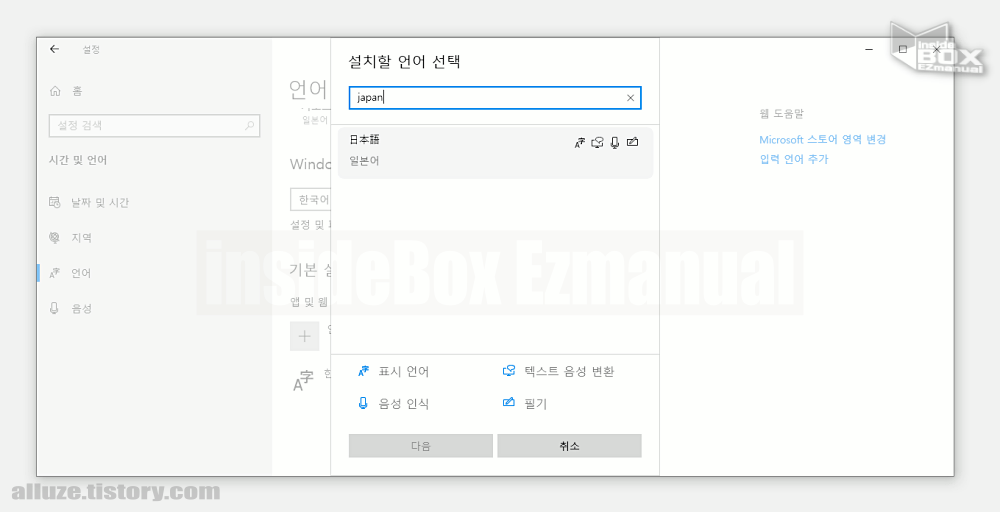
- 5 설치할 언어 선택 패널이 열리고 위 쪽 에 위치한 입력 하는 란 에서 japan 또는 일본어등으로 검색 후 검색 결과를 선택 후 아래 쪽의 다음 버튼 을 눌러 진행 해 주세요.

- 6 언어 기능 설치 항목을 확인 가능 하며 원하는 항목 에만 체크 를 한 다음 아래 쪽에 위치한 설치버튼을 눌러 주도록 합니다.
▌참고: 내 Windows 표시 언어로 설정 옵션이 체크된 상태에서 설치를 진행하면 Windows 기본 언어가 한글에서 일본어로 변경이 되니 주의 해서 설치를 진행 해 주세요.

- 7 설치는 약 2~3분 가량이 걸리게 되며 설치가 모두 완료 되면 일본어가 사용 가능한 언어 팩 으로 표기 되어진다고 보시면 될것 이라고 생각을 합니다.
▌참고: 일본어 언어팩이 잘 설치가 안되는 경우 'Windows 업데이트'를 진행 하고 난 다음 다시 시도 하면 정상적으로 이용 이 가능 할 수 있네요.
1.2. Windows 일본어 입력기 사용 방법
일본어 입력기를 설치 하게 되면 기본적으로 '로마자(Romaji)' 입력 형태로 사용 이 됩 니다.

로마자 입력 방식은 일본어 발음을 영문으로 타이핑 하면 자동으로 일본어로 입력해 주는 것입 니다.
이 처럼'a' 를 타이핑 하면 'あ' (아) 글자가 입력 이 되며 'r' 타이핑 시 관련 단어가 드롭다운 목록으로 표기 되는 것을 확인 할 수 있네요.
이 외에도
- 언어별 전환
- 히라가나 와 가타카나간 전환
- 로마자 와 가나 간 입력 전환 등
일본어 입력기를 사용 하는 방식이 여러가지가 있으며 매번 메뉴 를 열어서 변환하기가 불편 해요.
그렇기는 하지만 모두 키보드 단축 키 를 지원 하고 있어 일본어 자판이 아닌 사용자의 경우 이 키보드 단축 키 를 잘 익혀 둔다면 사용시 편리 할 것입 니다.
자주 이용 하는 키보드 단축 키 를 위주로 해서 사용 순서를 안내 해볼게요.
1.2.1. 언어별(한,영,일) 전환 단축키
기본적으로 한국에서 사용 하는 사람들은 한글, 영어 를 기본적으로 사용 하고 있을 것입 니다.
여기에 일본어 입력기가 추가 된 것 뿐이니 각 언어간 전환을 해야 하는데 통상 적인 한글 자판의 경우 한영 전환은 한/영 키를 사용 하여 전환 이 가능 해요.
그렇기는 하지만 일본어로 의 전환은 언어 전환 키가 별도 존재 하지 않을 것 입니다.
이런 경우에는, 각 언어 전환 키보드 단축 키 가 있어 키보드 단축 키 를 활용 한다면 간편하게 전환 할 수 있네요.

- 1 먼저 작업표시줄 오른 쪽 끝에 일본어 입력기 아이콘
 을 마우스로 탭 해주면 언어간 전환을 할 수 있네요.
을 마우스로 탭 해주면 언어간 전환을 할 수 있네요. - 2 그 다음 아래 안내하는 키보드 단축 키 를 사용 해 서 언어별 전환을 조금 더 간편하게 할 수 있네요.
| 언어 전환 | 키보드 단축키 |
| 한글 ⇔ 영어 | 한/영 , R-Alt |
| 한글 ⇔ 일본어 | Win + Space , Alt + Space |
| 영어 ⇔ 일본어 | Alt + ` |
▌참고: ` 키는 ~ (물결) 자판 이며 이 문자의 명칭은 "backtick" 이라고 해요.
1.2.2. 히라가나, 가타카나 전환 단축키
일본어에는 두 가지 '가나(Kana)' 가 있네요.
가타카나(カタカナ)는 주로 외래어 표기 등에 쓰이고, 히라가나(ひらがな)는 그 밖의 상황 에서 쓰인 다고 생각하면 쉽습 니다.
일본어 입력기에서 히라가나와 가타카나 간 전환 키보드 단축 키 를 안내 해볼게요.
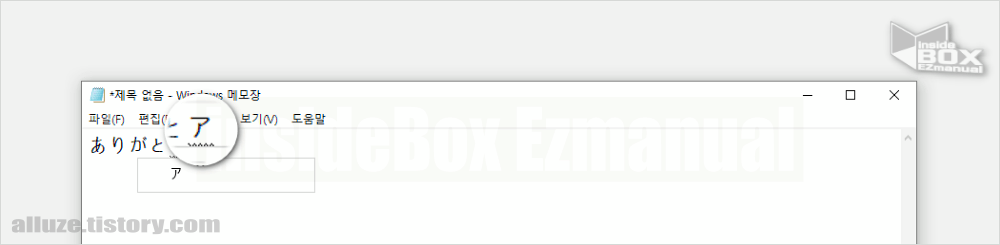
히라가나 와 가타카나간 전환은 키보드 단축 키 를 사용 하여 간편하게 변경이 가능 해요.
| 가나 전환 | 키보드 단축키 |
| 히라가나 | Ctrl + Cpaslock |
| 가타카나 | Alt + Cpaslock |
1.2.3. 로마자 , 가나 간 전환 단축키
일본어를 타이핑 하는 방법은
- 일본어 자판을 사용 한다면 키보드 자판 마다 '가나'가 배정이 되어 있기에 '가나'로 바로 입력 할 수 있네요.
- 일본어 자판이 아닌 경우 키보드 영문으로 입력 하고 난 후 일본어로 변경 하게 되는 '로마자(Romaji)'를 사용하는 것이 편리 해요.
이 처럼 두 가지 형태로 일본어 입력을 이용 할 수 있으며 각각의 입력 방식간 전환은 키보드 단축 키 를 이용 할 수 있어 안내 해볼게요.
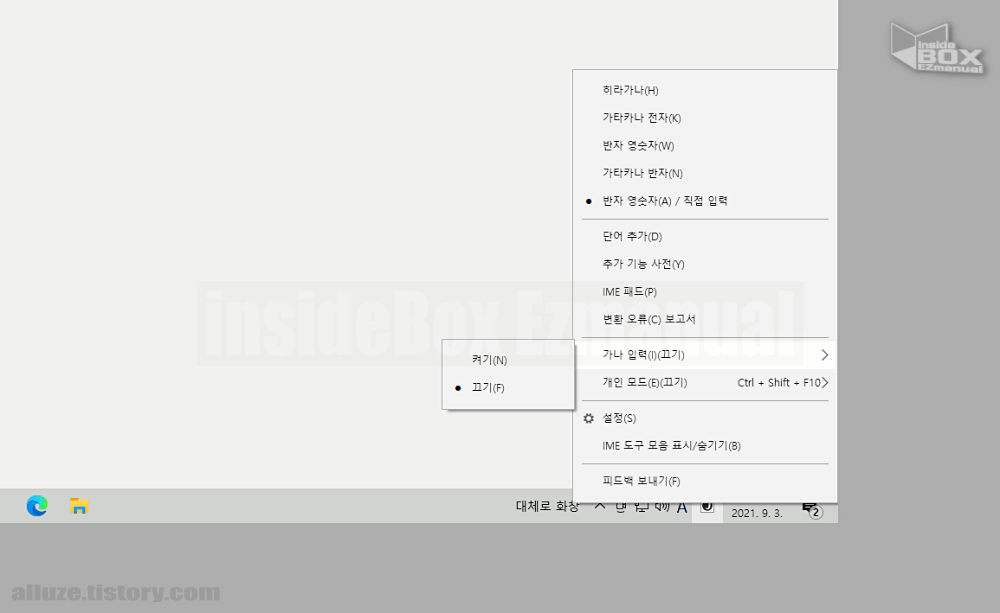
- 1 우선 일본어 입력기 상태에서 일본어 입력기 아이콘
 왼 쪽에 위치한 A 또는 あ 아이콘을 마우스를 사용 하여 우클릭 시 IME 설정 항목을 확인 할 수 있네요.
왼 쪽에 위치한 A 또는 あ 아이콘을 마우스를 사용 하여 우클릭 시 IME 설정 항목을 확인 할 수 있네요. - 2 그 다음 가나 입력(I)(끄기) 항목을 찾아 탭 해 주세요.
- 켜기(N) : '가나'를 사용 하여 입력
- 끄기(F) : '로마자(Romaji)'를 사용 하여 입력
- 3 '가나' 와 '로마자' 간 전환 단축 키 는 아래와 같네요.
| 가나/로마자 변환 | 키보드 단축키 |
| 가나 ⇔ 로마자 | Ctrl + Shift + Cpaslock |
1.2.4. IME 패드 이용 하여 입력 하기
일본어 입력 하게 될시 기본적으로 발음을 알아야 입력이 가능 해요.
그렇기는 하지만 알지 못하는 경우 문자를 입력 패드(IME 패드)에 그린 다음 원하는 결과를 찾아 입력 할 수 있네요.
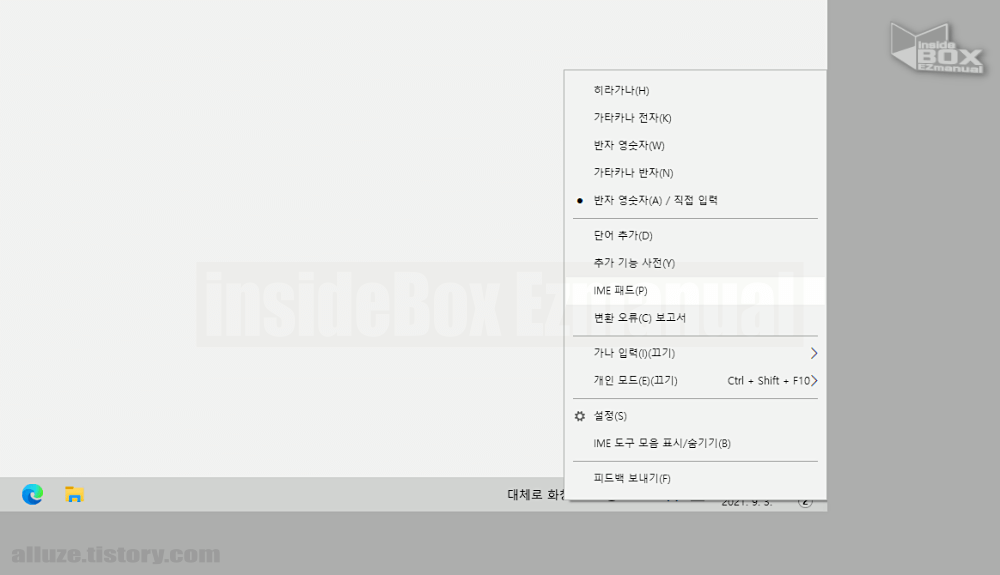
- 1 먼저 작업표시줄 에서 A 또는 あ 아이콘을 마우스를 사용 하여 우클릭 해 IME 설정 항목을 열어 주도록 합니다.
- 2 그 다음 가운데에 위치한 IME 패드(P) 항목을 탭 해 주세요.
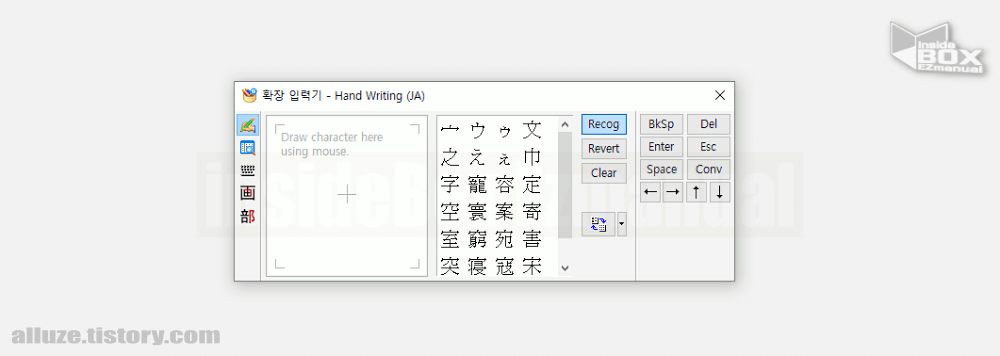
- 3 확장 입력기 - Hand Wrighting (JA) 라고 된 패널이 열리며 이곳에서 왼 쪽에 위치한 "Draw Character here using mouse" 라고 되어 있는 위치에 글자를 마우스로 그려 원하는 값을 찾을 수 있네요.
2. 마치면서
이와 같이 Windows 10에서 언어팩 추가를 해 일본어 IME를 사용 하는 방식에 관해 알아 보았네요.
윈도우에서 일본어 입력을 자주 하고 있다면 일본어 입력기를 설치 해서 이용 해 보시길 바라네요.
감사합니다 오늘 여기까지 하겠습니다. ・ᴥ・
3. 참고가 될만한 내용
ꔷ 윈도우11 언어 시간 을 영어에서 한국어로 변경 하는 방법
ꔷ 윈도우11 기본 글꼴 메모장 브라우저 프로그램 한글 깨짐 발생 오류 해결 방법
ꔷ 윈도우 요일 시간 안나올때 작업표시줄에 표기 하는 방법

